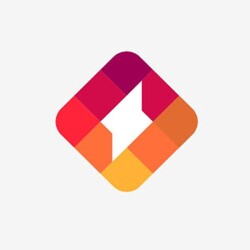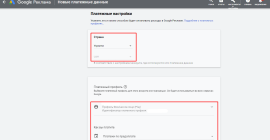Как создавать майнд-карты в Xmind Zen
Добро пожаловать в обзор сервиса для майнд-маппинга, генерирования идей, проведения мозговых штурмов и просто для структурирования информации. Обновленная версия легендарного инструмента — XMind: Zen. Бесплатно скачать программу можно на официальном сайте.
Видеообзор XMind Zen:
Очень рекомендую посмотреть именно видео, в нем я подробно рассказываю про софт и провожу небольшой брейн-шторм по созданию бренда одежды :)
Что такое mind-карты?
На этот счет есть большая теоретическая база: существуют книги по правильному составлению майнд-карт, по теме существуют семинары и курсы. Сейчас я не хочу углубляться в теорию. Мне интереснее показать вам простой пример, как это работает.
Коротко. Майнд-карта, она же ментальная карта, карта мыслей, интеллект-карта. Это всего лишь вид структурированный вид отображения информации. Сам процесс добавления объектов на такую карту похож на процесс мышления, где из одной мысли вытекают следующие. Процесс работы с интеллект-картами принято называть майндмаппинг.
Бывают и более замысловатые дизайн-шаблоны майнд-карт.
Применение mind-карт необычайно широко, начиная от проектирования семантического ядра для вашего сайта, заканчивая проектированием собственного плана на жизнь.
В чем отличие XMind Zen от XMind Pro 8
На официальном сайте доступно несколько версий программы. Кстати, это не облако, а обычный софт, который ставится на ваш ПК, Мак или мобильный девайс.
Итак, что выбрать XMind: Zen или XMind 8 Pro. Давайте я кратко объясню, в чем разница. XMind: Zen – это самая новая версия XMind с новым графическим движком и обновленным интерфейсом. Функционал облегчен. К примеру, в Zen нет диаграмм Ганта. Если они вам не нужны, смело можете пользоваться XMind: Zen.
Все остальные функции, которые есть в версии Pro, настолько мелкие и узко специализированные, что можно о них даже не упомянуть. Я предпочитаю XMind: Zen, поскольку эта программа работает быстрее, чем Pro, и реально радует своим интерфейсом. Вы можете скачать версии для Windows / macOS. В принципе, если вы хотите попробовать XMind 8 Pro, вы тоже можете скачать. Интерфейс примерно в управлении такой же. Вы можете посмотреть этот урок, точнее этот обзор, и спокойно работать с обеими программами. Все файлы имеют одинаковое разрешение на выходе. Их можно открыть в любой из представленных программ.
Один из плюсов XMind: Zen состоит в том, что она дешевле на 120$, чем Pro. Если вы решите купить платную версию, то XMind: Zen, конечно, намного дешевле.
Как начать работать в XMind: Zen
Думаю, с установкой вы точно справитесь: просто скачайте софт на сайт и следуйте инструкции. Скриншоты будут на английском, но вы можете использовать русскоязычную версию программы.
После открытия появляется окно с выбором шаблона карты, можно воспользоваться пустыми шаблонами, а можно выбрать из библиотеки стилизованные.
Можно создать новую карту, а можно открыть какой-то существующий файл: кнопка «открыть файл» в нижнем левом углу. Открываются файлы формата .Xmind.
Сейчас мы выберем самую простую, базовую карту, которая мне больше всего нравится. У нас открывается такой пример. Это древовидная карта для структурирования информации.
Какие здесь есть функции?
Взаимодействие со всеми функциями подробно показано в видеообзоре в начале статьи.
- Кнопка «Создать новую карту» — New, в правом верхнем углу. Позволит открыт еще один проект.
- Кнопка «topic», которая добавляет второй уровень ветвей.
- Кнопка «subtopic», которая добавляет третий уровень, четвертый, и все последующие.
- Кнопка «relationship», которая устанавливает связь между двумя объектами.
- Кнопка для обводки созданных ячеек «Boundary».
- кнопка «summary» для объединения нескольких ячеек фигурный скобкой за которой пишется общий вывод.
- Кнопка «заметка», добавляет заметки к ячейкам.
- Кнопка «Zen» — это фишка, которой нет в Pro версии программы, Открывает кристально чистое окно.
- Кнопка «share» —поделиться файлом, либо выгрузить, либо залить на облако, передать в социальные сети.
- кнопка «Иконки и форматирование» предлагает различные функции, чтобы сделать красивые элементы. Например, изменить форму.
Хочу отдельно рассказать про кнопку «Zen». Она позволяет нам работать в «чистом», чтобы ничто не мешало вашему творчеству. Для приближения-удаления можно использовать колесико мыши или Ctrl+ или -, Common + или -, в зависимости от вашего устройства. В Zen-режиме есть таймер, если вы хотите провести Brain-шторм на время, есть ночной режим и есть возврат в нормальное состояние.
Что такое формат .Xmind, какие еще доступны форматы
.xmind — это исходник mind-карты, как в Photoshop есть psd, например. Мы можем экспортировать карту в png, pdf или в текстовый формат. Текстовой формат — это представление вашей майнд-карты списком.
В принципе, это и есть весь функционал XMind за 10 минут. XMind – это очень удобный инструмент. На мой взгляд, самая простая и красивая программа среди подобных. Если хотите посмотреть пример использования XMind, обратитесь к видео в начале статьи. Желаю вам крутых и продуктивных Brain-штормов.
Промокод на сервис XMind ZEN
У данного сервиса промокоды появятся в ближайшем будущем.
Отзывы пользователей о сервисе XMind ZEN
Пользователи не оставили отзывов по данному сервису. Вы можете быть первым!
 mregs.ru
mregs.ru